Poslední aktualizace dne

Užitečným nástrojem může být domovská stránka, kterou používáte pro svůj oblíbený prohlížeč. Ve Firefoxu můžete zahrnout stránky, které často navštěvujete, a pohodlné vyhledávací pole pro web, nebo můžete použít konkrétní web, pokud chcete.
Chcete-li začít svůj volný den správně, ukážeme vám, jak si přizpůsobit domovskou stránku Firefoxu, kterou můžete také použít pro nové otevřené karty. Využijte tento prostor prohlížeče s tím, co je pro vás nejvhodnější!
Přizpůsobte si domovskou stránku Firefoxu na ploše
Pro přizpůsobení domovské stránky Firefoxu máte stejné možnosti v systému Windows i Mac. Začněte tedy otevřením nastavení.
Otevřete nastavení prohlížeče Firefox ve Windows: Klikněte na Jídelní lístek tlačítko v pravém horním rohu panelu nástrojů Firefoxu a vyberte Možnosti nebo klikněte Nástroje > Možnosti z nabídky.
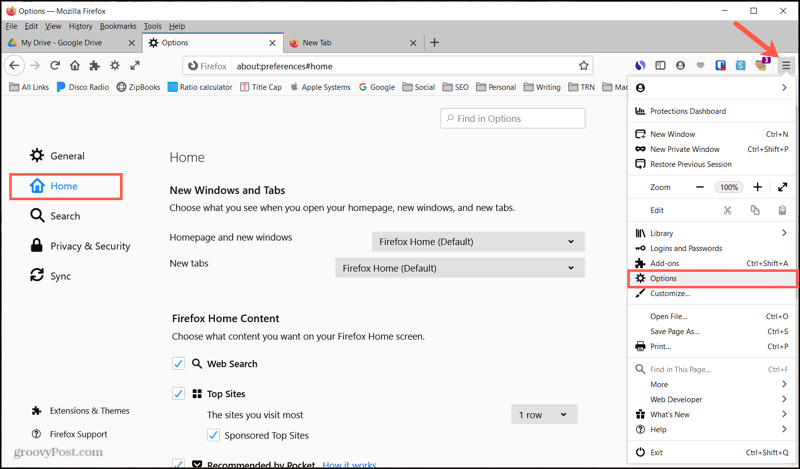
Otevřete nastavení prohlížeče Firefox v systému Mac: Klikněte na ikonu Jídelní lístek tlačítko v pravém horním rohu panelu nástrojů Firefoxu a vyberte
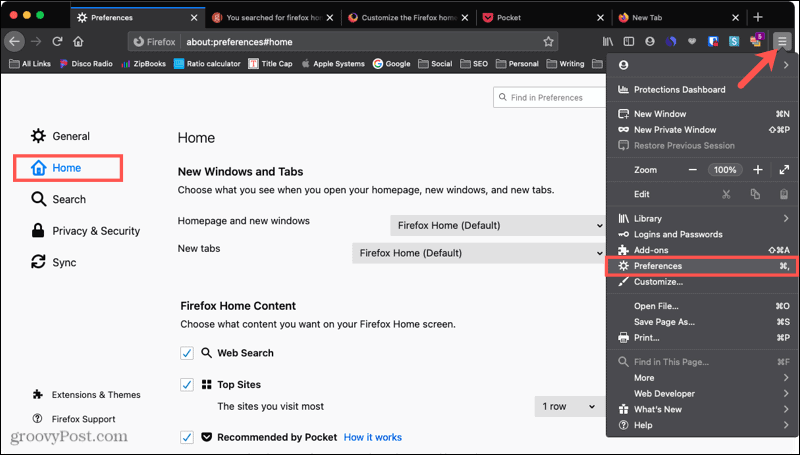
Chcete-li pracovat s nastavením domovské stránky na obou platformách, vyberte Domov na levé straně.
Nastavte svůj domov, nová okna a stránky na nové kartě
V horní části v části Nová okna a karty můžete vybrat, co se má při otevření zobrazit.
- Domovská stránka a nová okna: Můžete si vybrat z domovské stránky Firefoxu, vlastních adres URL nebo prázdné stránky. Chcete-li použít stránku ze zpravodajského webu, vaší společnosti nebo něco jiného, zadejte vlastní adresu URL nebo vyberte z možností Použít aktuální stránky nebo Použít záložku podle vašich preferencí.
- Nové karty: Můžete vybrat domovskou stránku Firefoxu nebo prázdnou stránku.
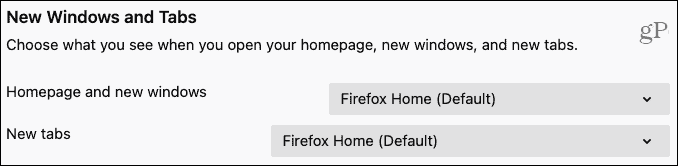
Přizpůsobte si domácí obsah Firefoxu v Nastavení
Pokud pro některou z výše uvedených možností vyberete domovskou stránku Firefoxu (výchozí), zde skutečně nastane přizpůsobení. Můžete se rozhodnout, který obsah chcete na dané domovské stránce vidět.
Zaškrtněte políčka u každé kategorie, kterou chcete zahrnout, a případně podkategorií.
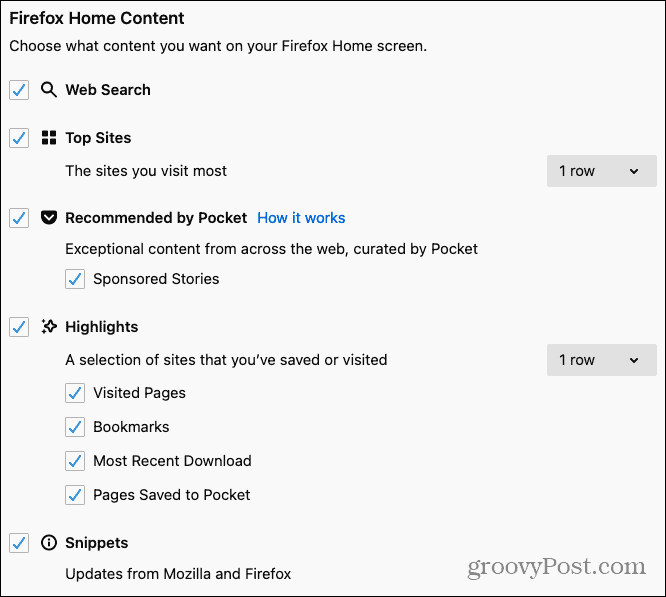
Pokud zahrnete Webové vyhledávání, to vám poskytne praktický způsob, jak zahájit vyhledávání ve vašem preferovaném vyhledávači přímo z domovské stránky. Chcete-li změnit výchozí vyhledávač, klikněte na Vyhledávání vlevo a vyberte možnost pro Výchozí vyhledávač.
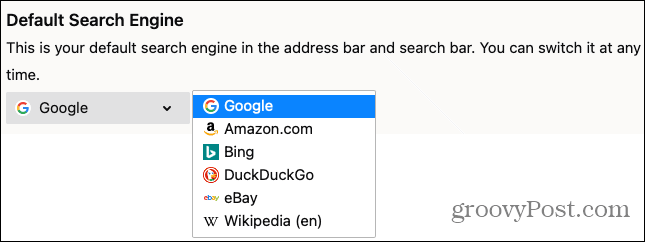
Pro Nejlepší weby a Hlavní body, použijte rozevírací seznamy vpravo a vyberte počet řádků k zobrazení od jednoho do čtyř.
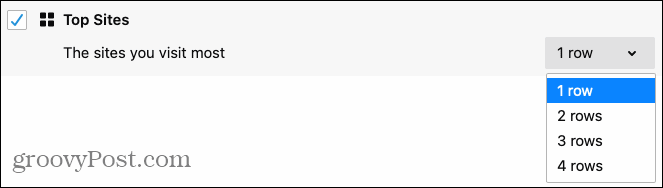
The Doporučeno kapsou články mohou být skvělé pro získávání novinek nebo zajímavých příběhů. Další informace o tomto obsahu získáte kliknutím na ikonu Jak to funguje odkaz vedle kategorie.
Změny, které provedete, se projeví okamžitě. Chcete-li zobrazit domovskou stránku Firefoxu, otevřete nové okno nebo kartu. Zde také můžete provést několik změn.
Přizpůsobte si domovský obsah prohlížeče Firefox na stránce
Když uvidíte svou domovskou stránku Firefoxu, uvidíte plný veškerý obsah, který jste vybrali v nastavení výše. Každou kategorii ale můžete sbalit a rozbalit kliknutím na Šíp vedle toho.
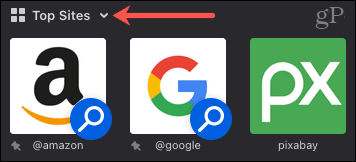
Sekce Nejlepší weby je užitečná. Uvidíte stránky, které často navštěvujete, takže kliknutím je můžete otevřít. Klikněte na ikonu Jídelní lístek (tři tečky) na pravé straně sekce pro další akce. Zde můžete přidat další hlavní web nebo vyhledávač.
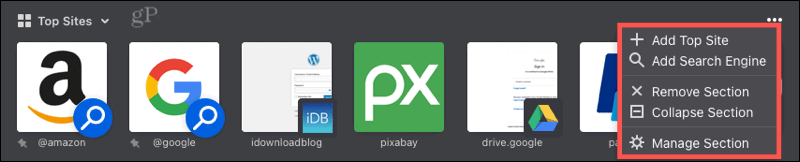
To zahrnují všechny sekce Jídelní lístek tlačítko vpravo, ale s různými akcemi. Sekce tedy můžete také rychle odebrat, rozbalit nebo sbalit nebo zvolit Správa sekce, která vás přenese zpět na nastavení domovské stránky.
Kromě nabídek sekce máte nabídky pro každý web nebo blok obsahu. Když najedete kurzorem na jednu, uvidíte tyto tři tečky Jídelní lístek. V závislosti na sekci, ve které se web nachází, můžete dělat věci, jako je připínáček, záložka, uložení do kapsy, otevření v novém okně nebo smazání z historie.
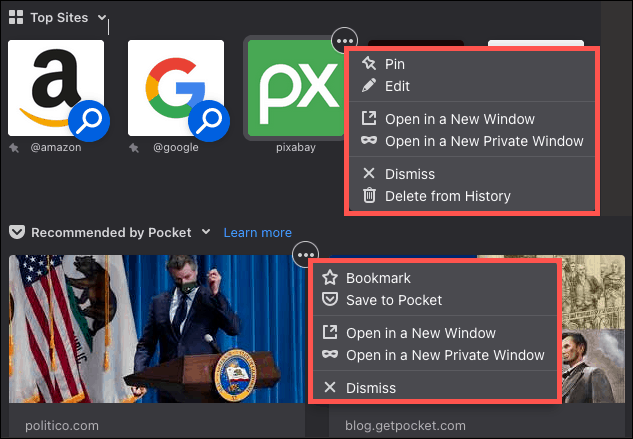
Kliknutím na ikonu můžete také rychle přejít na nastavení prohlížeče Firefox pro stránku Nová karta Ozubené kolo ikona vpravo nahoře.
Přizpůsobte si domovskou stránku Firefoxu pro mobilní zařízení
Pokud používáte Firefox jako preferovaný prohlížeč v systému Android nebo iOS, zde máte také několik možností k přizpůsobení domovské stránky.
Domovská stránka Firefoxu pro Android
- Klepněte na ikonu Jídelní lístek tlačítko vpravo dole nebo nahoře, v závislosti na vašem nastavení.
- Vybrat Nastavení.
- Výběr Přizpůsobit a uvidíte Domov blízko dna. Jedinou možností, kterou zde máte, je povolení Zobrazit nejnavštěvovanější stránky.
- Klepněte na ikonu Šíp vlevo nahoře opustíte nabídku a znovu zavřete nastavení.
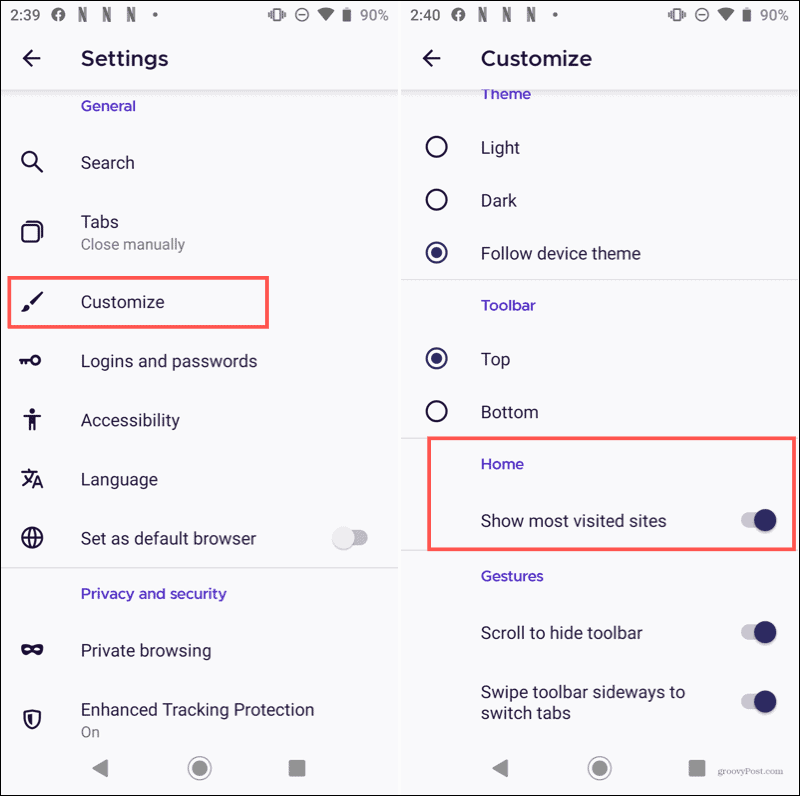
I když pro domovskou stránku máte jen jednu možnost přizpůsobení, můžete na svou domovskou stránku přidat hlavní weby a sbírky.
- Přidat nejlepší web: Navštivte web, klepněte na ikonu Jídelní lístek tlačítko a vyberte Přidat na hlavní stránky.
- Přidat sbírku: Přejděte na domovskou stránku a klepněte na Uložení karet do sbírky pokud jste dosud žádný nevytvořili. Nebo při návštěvě stránky klepněte na ikonu Jídelní lístek tlačítko a vybrat Uložit do sbírky. Svou novou sbírku můžete pojmenovat a zobrazit na domovské stránce.
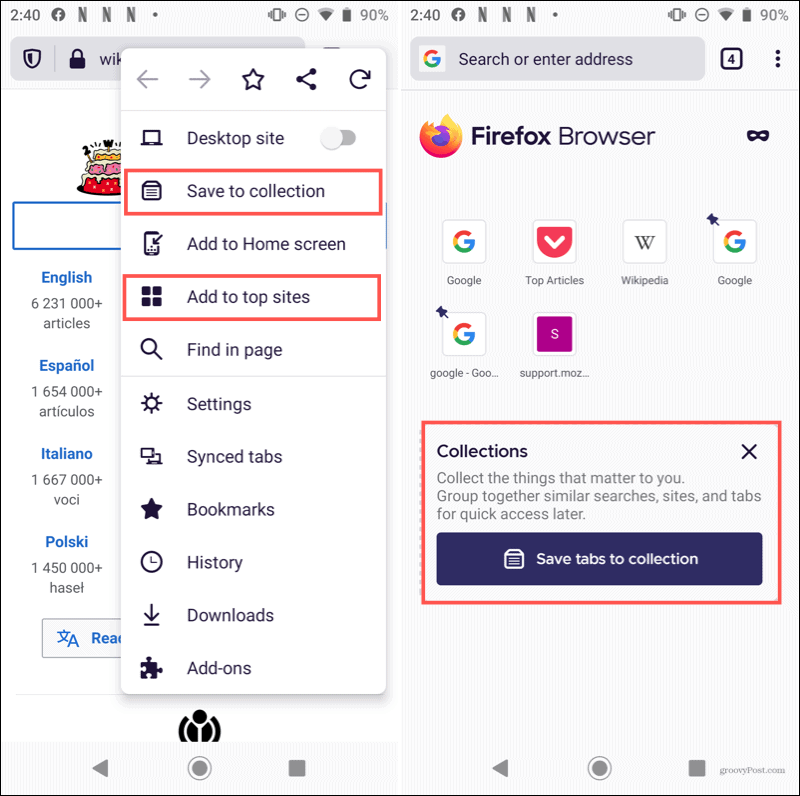
Domovská stránka Firefoxu pro iOS
- Klepněte na ikonu Jídelní lístek tlačítko vpravo dole a vyberte Nastavení.
- Výběr Domov. Vyberte buď domovskou stránku Firefoxu, nebo vlastní adresu URL a přejděte na web podle vašeho výběru. Můžete také zvolit počet řádků, které se mají zobrazit pro hlavní weby, a pokud chcete, povolit Trending on Pocket.
- Klepněte na Nastavení vlevo nahoře se vraťte zpět a vyberte Nová karta. Vyberte buď domovskou stránku Firefoxu, prázdnou stránku, nebo zadejte vlastní adresu URL.
- Klepněte na Nastavení odejít a pak Hotovo.
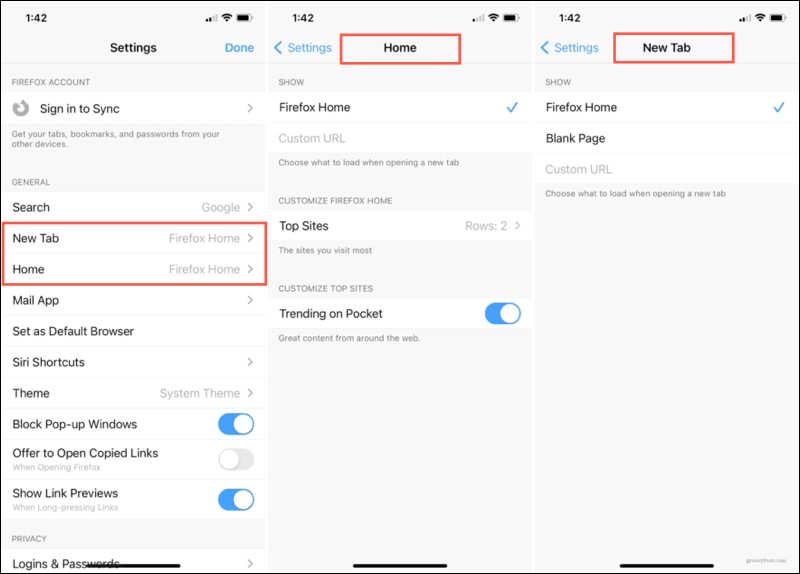
Váš Firefox, vaše domovská stránka
Přizpůsobení domovské stránky Firefoxu trvá jen několik minut. Zahrňte nejlepší weby, použijte praktické vyhledávání na webu a snadno s tímto obsahem manévrujte.
Pokud potřebujete další pomoc s Firefoxem, podívejte se na rozšíření pro správu záložek nebo doplňky pro uspořádání karet.
Porovnávání cen v obchodě: Jak získat ceny online s výhodami kamenných obchodů
Nákup v obchodě neznamená, že musíte platit vyšší ceny. Díky zárukám shody cen můžete získat online slevy u kamenných ...
Jak darovat předplatné Disney Plus digitální dárkovou kartou
Pokud vás baví Disney Plus a chcete jej sdílet s ostatními, zde je návod, jak si zakoupit předplatné Disney + dárek za ...
Váš průvodce sdílením dokumentů v Dokumentech, Tabulkách a Prezentacích Google
Můžete snadno spolupracovat s webovými aplikacemi Google. Tady je váš průvodce sdílením v Dokumentech, Tabulkách a Prezentacích Google s oprávněními ...



